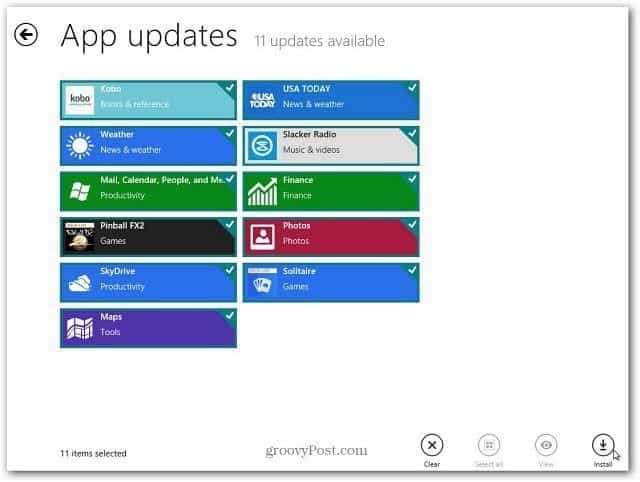Πώς να δημιουργήσετε μια συντόμευση στο φάκελο των Windows Tools
Microsoft των Windows 10 / / June 14, 2021

Τελευταία ενημέρωση στις

Τα Εργαλεία των Windows είναι ένας νέος φάκελος που περιέχει εργαλεία συστήματος και διαχειριστή για τα Windows 10. Δείτε πώς μπορείτε να δημιουργήσετε μια συντόμευση εύκολης πρόσβασης σε αυτήν.
Καθώς τα Windows 10 συνεχίζουν να εξελίσσονται, πολλά από τα παραδοσιακά εργαλεία και βοηθητικά προγράμματα του Πίνακα Ελέγχου, έχετε συνηθίσει να μετακινείτε στην εφαρμογή Ρυθμίσεις. Σας δείξαμε πώς να βρείτε το κλασικό διοικητικά εργαλεία και άλλα αξεσουάρ και εργαλεία συστήματος στα Windows 10 προηγουμένως. Αλλά ξεκινώντας με τα Windows 10 build 21354, η εταιρεία δημιουργεί έναν νέο φάκελο για ορισμένα από τα εργαλεία διαχείρισης που χρειάζεστε. Θα ονομάζεται "Windows Tools" φάκελο. Δείτε πώς μπορείτε να δημιουργήσετε μια συντόμευση σε αυτήν για ευκολότερη πρόσβαση.
Φάκελος εργαλείων των Windows
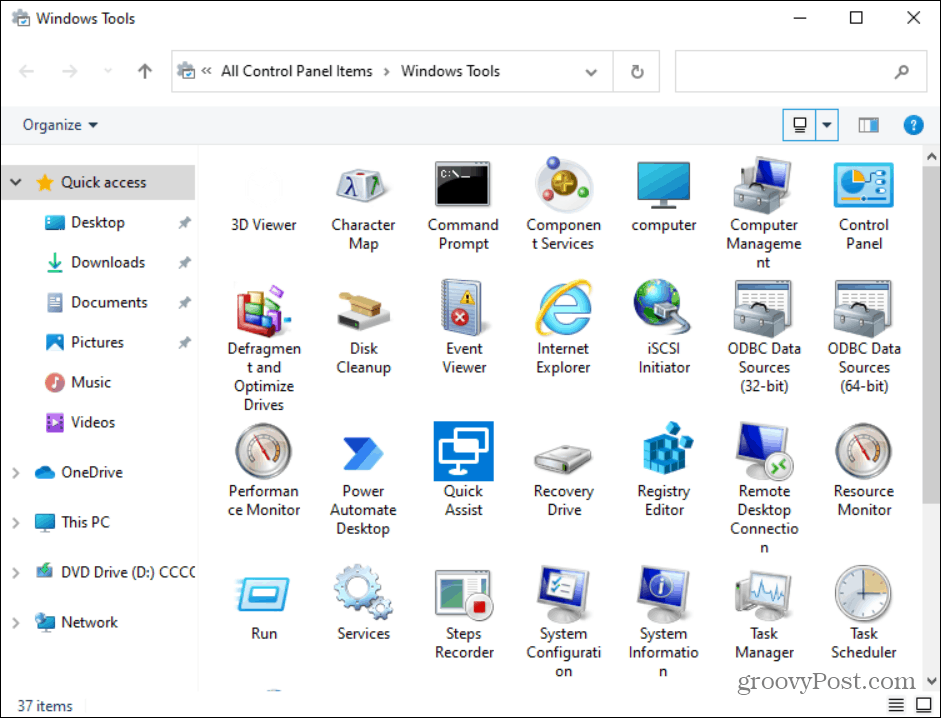
Ο φάκελος Εργαλεία των Windows περιέχει διάφορα κλασικά εργαλεία διαχείρισης και συστήματος για τα Windows 10. Ο φάκελος είναι διαθέσιμος στα Windows 10 build 21354 και νεότερη έκδοση.
Δημιουργήστε μια συντόμευση στο φάκελο των Windows Tools στα Windows 10
Για να ξεκινήσετε πατήστε το Πλήκτρο Windows και κάντε κλικ στο Εργαλεία των Windows εικονίδιο στην αριστερή πλευρά. Μπορείτε να το βρείτε πιο γρήγορα μέχρι άνοιγμα Δ κατευθείαν. Στη συνέχεια, σύρετε και αποθέστε το στην επιφάνεια εργασίας.
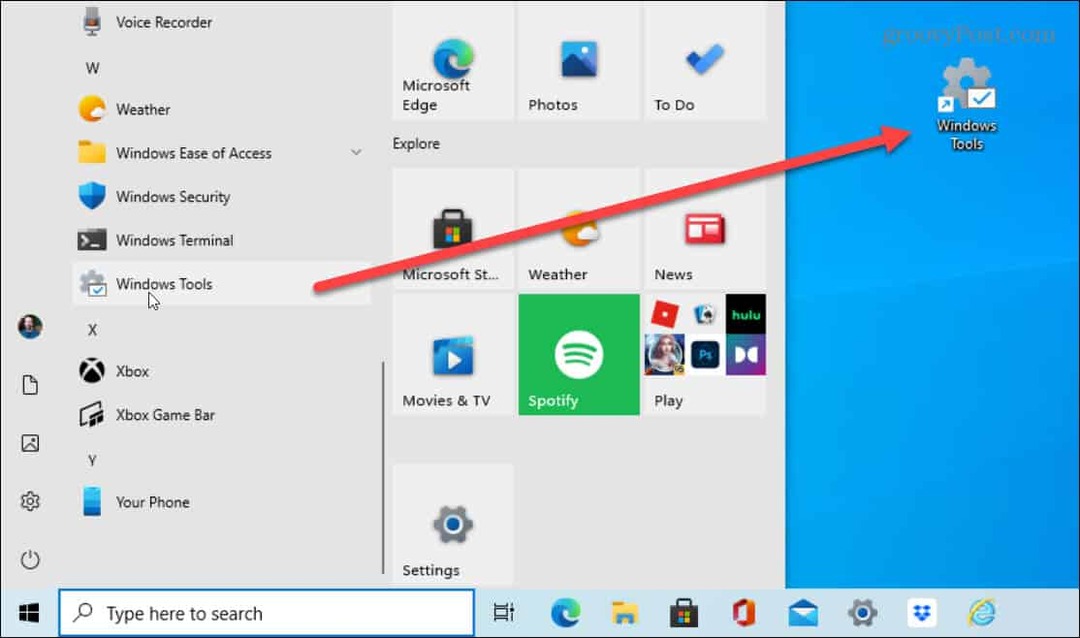
Αυτό δημιουργεί τη συντόμευση στην επιφάνεια εργασίας. Και πρέπει να κάνετε διπλό κλικ σε αυτό για να ανοίξετε το φάκελο Εργαλεία των Windows.
Δημιουργήστε μια συντόμευση στα εργαλεία των Windows με μη αυτόματο τρόπο
Ενώ η μεταφορά και απόθεση στην επιφάνεια εργασίας είναι ο ευκολότερος τρόπος για να δημιουργήσετε μια συντόμευση, μπορείτε επίσης να το κάνετε χειροκίνητα. Ξεκινήστε κάνοντας δεξί κλικ σε ένα κενό σημείο στην επιφάνεια εργασίας και μεταβείτε στο Νέο> Συντόμευση.
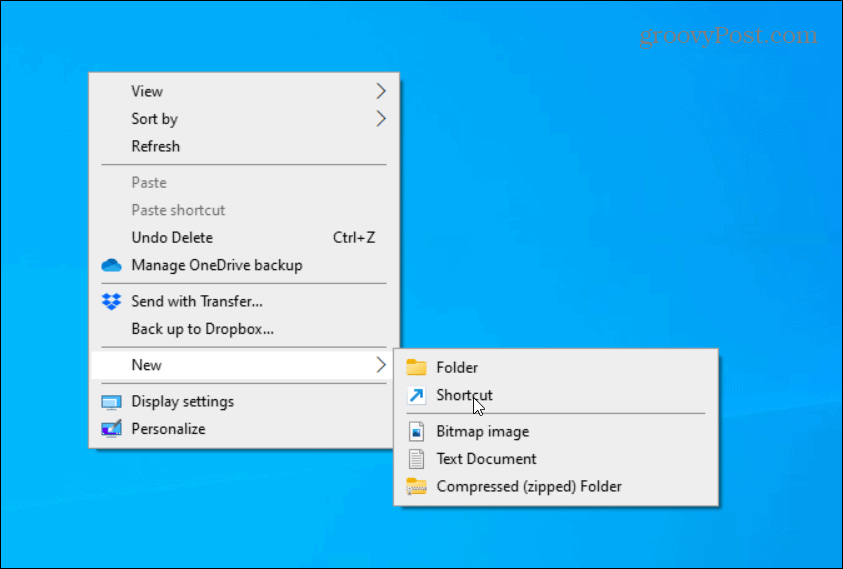
Αυτό ανοίγει τον οδηγό "Δημιουργία συντόμευσης". Αντιγράψτε και επικολλήστε τα ακόλουθα στο πεδίο "τοποθεσία του αντικειμένου":
κέλυφος explorer.exe {D20EA4E1-3957-11d2-A40B-0C5020524153}
Κάντε κλικ στο Επόμενο κουμπί στον Οδηγό συντόμευσης μετά την είσοδο στην παραπάνω διαδρομή.
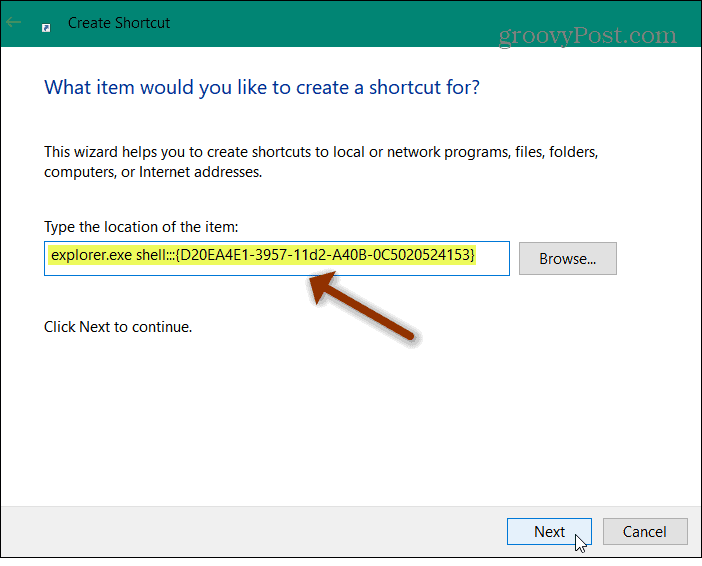
Στη συνέχεια, πληκτρολογήστε ένα όνομα για τη συντόμευση που θέλετε να χρησιμοποιήσετε. Κάτι σαν "Εργαλεία των Windows" θα ήταν μια προφανής επιλογή καθώς σας επιτρέπει να θυμάστε τι είναι η συντόμευση. Αλλά μπορείτε να το ονομάσετε ό, τι θέλετε. Όταν τελειώσετε, κάντε κλικ στο Φινίρισμα κουμπί.
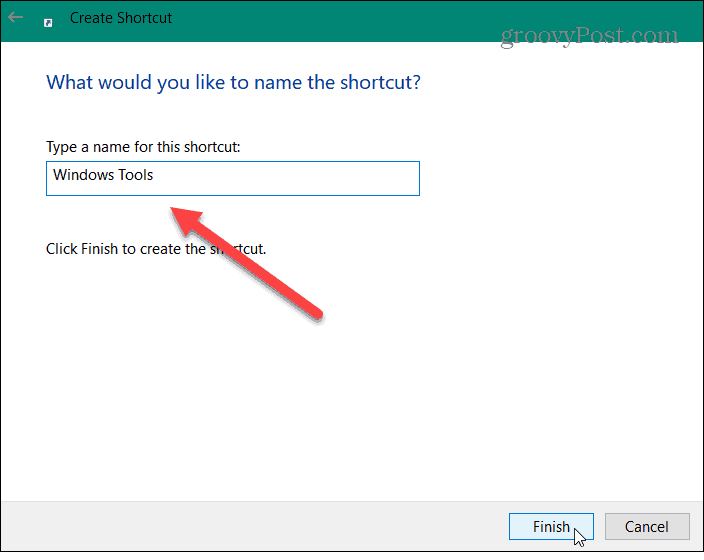
Τώρα, εάν θέλετε να αλλάξετε το εικονίδιο συντόμευσης, μπορείτε. Πρώτα, κάντε δεξί κλικ και επιλέξτε Ιδιότητες από το μενού. Στη συνέχεια, βεβαιωθείτε ότι η καρτέλα Συντόμευση είναι ανοιχτή και κάντε κλικ στο Αλλαγή εικονιδίου κουμπί.
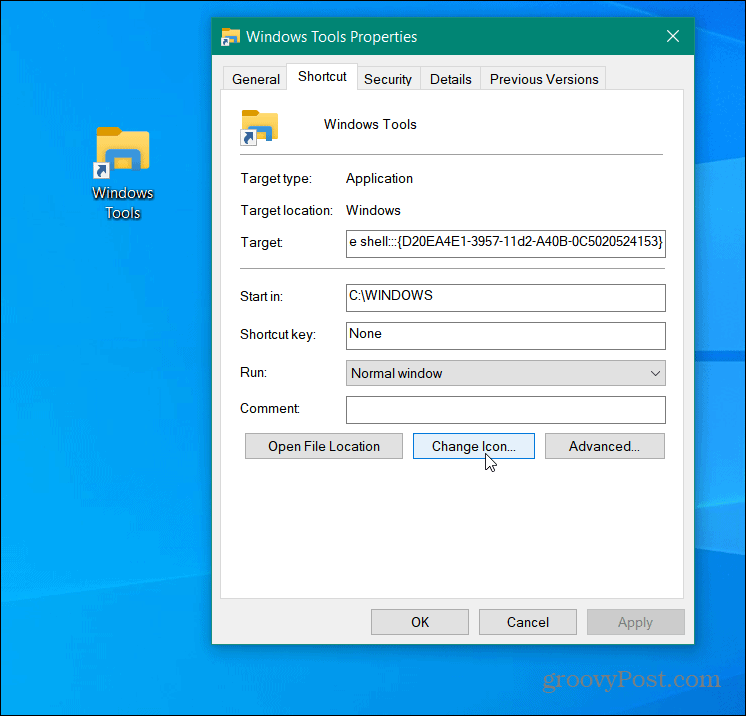
Στη συνέχεια, επιλέξτε από τα προεπιλεγμένα εικονίδια συντόμευσης ή προσθέστε ένα προσαρμοσμένο εικονίδιο. Σημείωση: Τα εικονίδια συστήματος βρίσκονται σε: c: \ windows \ system32 \ imageres.dll
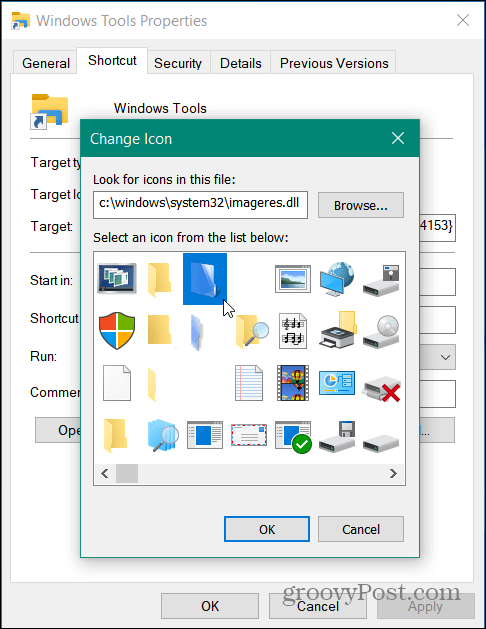
Αυτό είναι το μόνο που υπάρχει. Τώρα έχετε μια συντόμευση στο φάκελο Windows Tools. Αξίζει επίσης να σημειωθεί ότι μπορείτε να το προσθέσετε στη γραμμή εργασιών ή στο μενού "Έναρξη" ως πλακίδιο στη δεξιά πλευρά. Για να το προσθέσετε, κάντε δεξί κλικ στη συντόμευση που δημιουργήσατε και επιλέξτε είτε Καρφίτσωμα στη γραμμή εργασιών ή Καρφίτσωμα για έναρξη.
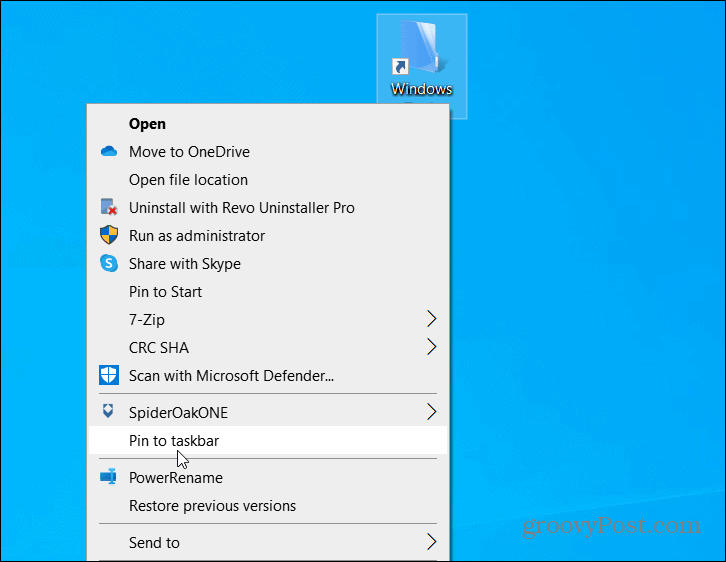
Και για περισσότερες πληροφορίες σχετικά με τις συντομεύσεις των Windows 10, ανατρέξτε στο άρθρο μας σχετικά με τη δημιουργία επιφάνειας εργασίας συντόμευση στο φάκελο Favorites. Ή ρίξτε μια ματιά στο άρθρο μας για το πώς να το κάνετε δημιουργήστε μια συντόμευση στη Διαχείριση συσκευών.
Πώς να εκκαθαρίσετε το Google Chrome Cache, Cookies και Ιστορικό περιήγησης
Το Chrome κάνει εξαιρετική δουλειά για την αποθήκευση του ιστορικού περιήγησης, της προσωρινής μνήμης και των cookie για τη βελτιστοποίηση της απόδοσης του προγράμματος περιήγησής σας στο διαδίκτυο. Είναι πώς να ...
Αντιστοίχιση τιμών εντός καταστήματος: Πώς να λάβετε τιμές στο Διαδίκτυο ενώ ψωνίζετε στο κατάστημα
Η αγορά στο κατάστημα δεν σημαίνει ότι πρέπει να πληρώσετε υψηλότερες τιμές. Χάρη στις εγγυήσεις που ταιριάζουν με τις τιμές, μπορείτε να λάβετε εκπτώσεις στο διαδίκτυο ενώ ψωνίζετε σε ...
Πώς να δώσετε συνδρομή Disney Plus με ψηφιακή δωροκάρτα
Εάν απολαμβάνετε το Disney Plus και θέλετε να το μοιραστείτε με άλλους, δείτε πώς μπορείτε να αγοράσετε μια συνδρομή Disney + Gift για ...
Ο οδηγός σας για κοινή χρήση εγγράφων στα Έγγραφα Google, τα φύλλα και τις διαφάνειες
Μπορείτε εύκολα να συνεργαστείτε με τις εφαρμογές που βασίζονται στον Ιστό της Google. Αυτός είναι ο οδηγός σας για κοινή χρήση στα Έγγραφα Google, τα Φύλλα και τις Παρουσιάσεις με τα δικαιώματα ...